Hầu hết các sự cố âm thanh xảy ra trên hệ điều hành Windows đều do các vấn đề liên quan đến trình điều khiển âm thanh. Nếu máy tính của bạn chưa có driver âm thanh hoặc driver âm thanh bị lỗi, chưa cập nhật, hãy tham khảo ngay bài viết dưới đây, chúng tôi sẽ hướng dẫn bạn 4 cách cài đặt driver âm thanh win 7 đơn giản – hiệu quả nhất mà bất cứ ai cũng có thể dễ dàng thực hiện và thành công.

Hướng dẫn cài driver âm thanh cho win 7 bằng Windows Update
Phương pháp đơn giản và nhanh chóng nhất để cập nhật driver âm thanh cho win 7 được nhiều người lại chọn đó là sử dụng công cụ Windows Update có sẳn trong máy tính của bạn. Đây là cách giúp hệ điều hành của máy đồng bộ hóa mọi thứ.
Windows Update cung cấp các trình điều khiển uy tín và được kiểm chứng. Mặc dù những trình điều khiển này thường không phải là những trình điều khiển mới nhất, nhưng chúng có xu hướng ổn định và sẽ hoạt động tốt với card âm thanh hoặc chip của máy tính của bạn.
Cả Windows 7 và 10 đều cung cấp trình điều khiển âm thanh thông qua tiện ích Windows Update tích hợp sẵn nên bạn cũng có thể sử dụng công cụ này để cập nhật driver âm thanh cho win 10.
Dưới đây là cách cài driver âm thanh cho win 7 bằng Windows Update:
Bước 1: Bạn kích chuột vào menu “Start” và nhập tìm “Windows Update” và kích chọn kết quả hiển thị trên cùng.
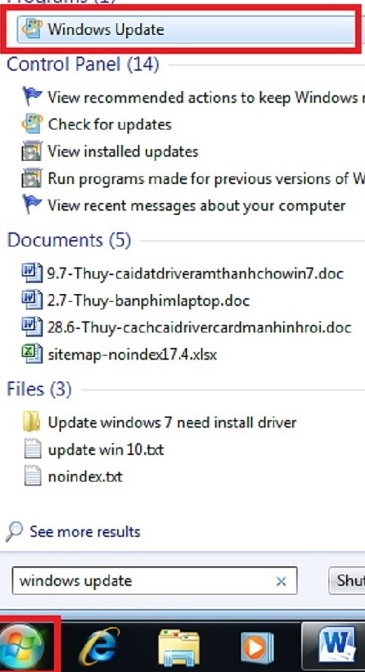
Bước 2: Tiếp theo, chọn “Check for updates” để tiến hành kiểm tra tất cả các bản cập nhật quan trọng với các tùy chọn đã có sẵn. Sau đó, bạn có thể tùy chọn bản cập nhật mà các bạn muốn cài đặt.

Bước 4: Lúc này, chương trình đã kiểm tra tất cả các trình cập nhật xong. Nếu bạn muốn cập nhật tự động cho hệ thống thì chọn “Change settings”.
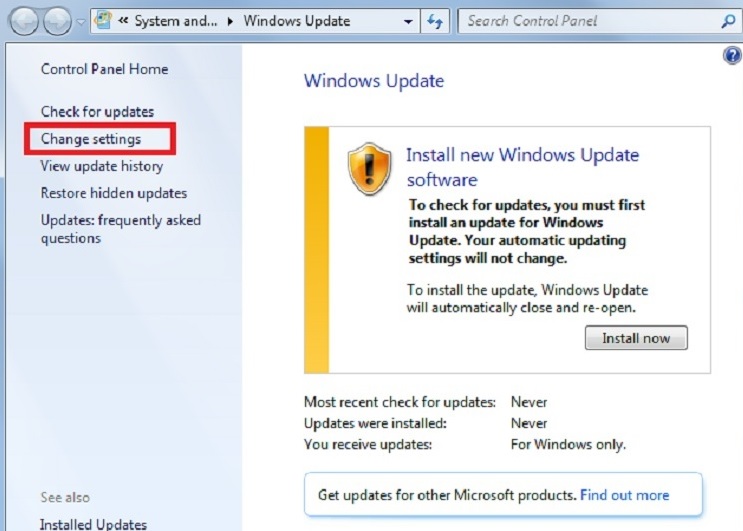
Bước 5: Trong danh mục “Important updates”, click chọn “Install updates automatically (recommended)” sau đó click vào nút “OK” để Windows tự động tải về và tiến hành cài đặt bản cập nhật driver âm thanh khi máy có kết nối mạng internet.
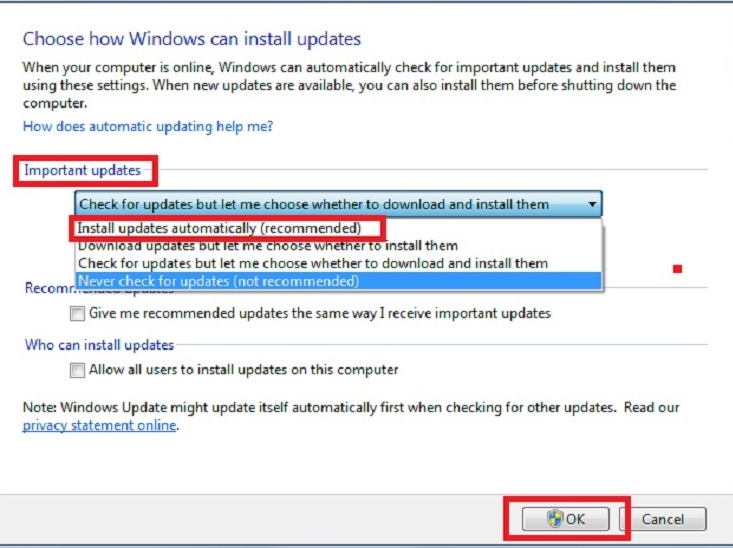
Cài đặt driver âm thanh win 7 bằng phần mềm của nhà sản xuất
Cách tiếp theo để cài driver âm thanh win 7 đó là thông qua phần mềm của nhà sản xuất. Khi bạn mua máy tính, thường sẽ đi kèm với một đĩa quang chứa phần mềm của nhà sản xuất. Có thể bạn không biết, đĩa quang này có đầy đủ trình điều khiển âm thanh cho hệ thống của bạn.
Trường hợp bạn sử dụng card âm thanh riêng, thì sẽ có đĩa cài đặt trình điều khiển riêng đi kèm với card âm thanh đó. Lúc này, bạn chỉ cần tiến hành cài đặt driver từ đĩa quang đó là được.
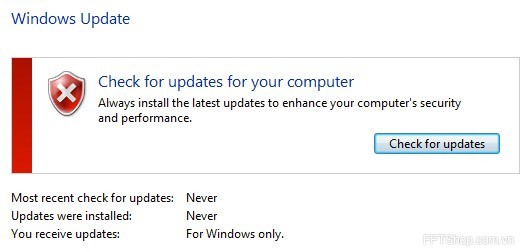
Lưu ý:
Đây không phải là phương pháp tối ưu nhất. Bởi việc cài đặt bằng đĩa quang sẽ bị hạn chế vì nó không thể tự cập nhật được mỗi khi có phiên bản mới hơn nên trình điều khiển bạn đã cài đặt có thể là phiên bản cũ.
>> Xem thêm bài viết:
-
Cách tắt ứng dụng khởi chạy cùng win 7 để tăng tốc máy tính
-
Cách tăng ram cho máy tính win 7 win 10 mà không cần mua
Cài driver card âm thanh win 7 bằng phần mềm EasyDrv7 7.17.1117.3
Cách tốt nhất để giải quyết sự cố về driver âm thanh là cài phần mềm EasyDrv7 7.17.1117.3 để nó quét và kiểm tra toàn bộ máy tính của bạn.
EasyDrv7 7.17.1117.3 là phần mềm hỗ trợ phát hiện tự động các driver còn thiếu hay driver lỗi thời. Đồng thời, phần mềm này sẽ tự động cài đặt hoặc update driver cho máy tính của bạn mà không cần đến mạng Internet.
Đặc biệt, đây là phần mềm hỗ trợ cho mọi đời máy và tất cả các hệ điều hành Windows như: win xp, win 7, win 8, win 10, 32bit và 64bit nên được rất nhiều người dùng ưa chuộng sử dụng.
Dưới đây là cách cài driver card âm thanh win 7 bằng phần mềm EasyDrv7 7.17.1117.3 đơn giản và hiệu quả:
Bước 1: Đầu tiên, bạn tiến hành Download EasyDrv7. Lưu ý tải phần mềm phù hợp với phiên bản windows (32 bit hoặc 64 bit) mà bạn đang sử dụng.
Bước 2: Bạn kích chọn 3 ô vuông nhỏ ở dưới góc phải như chú thích trong hình phía dưới. Sau đó bấm chọn “Install” để tiến hành cài đặt vào máy.
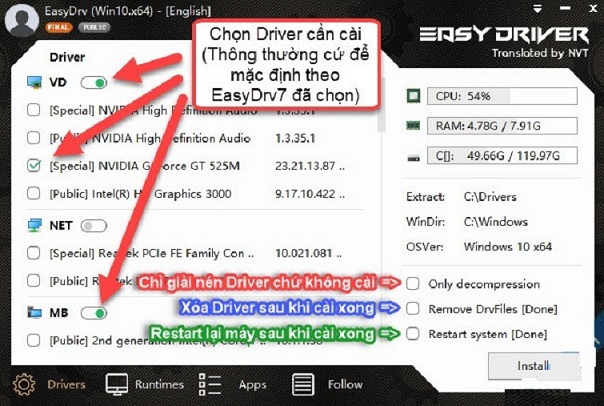
Bước 3: Cuối cùng, bạn khởi động lại máy để kết thúc việc cài đặt driver cho hiệu quả.
Lưu ý: Sau khi hoàn thành cài đặt, các bạn truy cập “Device Manager” kiểm tra. Nếu vẫn phát hiện thiếu “driver”, thì lúc này bạn có thể truy cập trang web của hãng máy bạn đang dùng để tìm tải lại driver đó.
Ngoài ra, bạn có thể sử dụng các phần mềm tự động tìm, tải, cài đặt và update driver cho máy tính. Đây là trường hợp rất hiếm khi xảy ra, tùy vào các dòng máy mới WanDrv không hỗ trợ đủ driver.
Sử dụng trình điều khiển thủ công để cài driver sound card win 7
Ngoài các phương pháp cập nhật driver âm thanh trên, bạn có thể sử dụng trình điều khiển thủ công để cài driver sound card win 7. Dưới đây là hướng dẫn cách thực hiện cài driver sound card win 7 bằng “Device manager”.
Bước 1: Bạn vào “Start” => nhập “Device manager” => “Open” để mở ra.
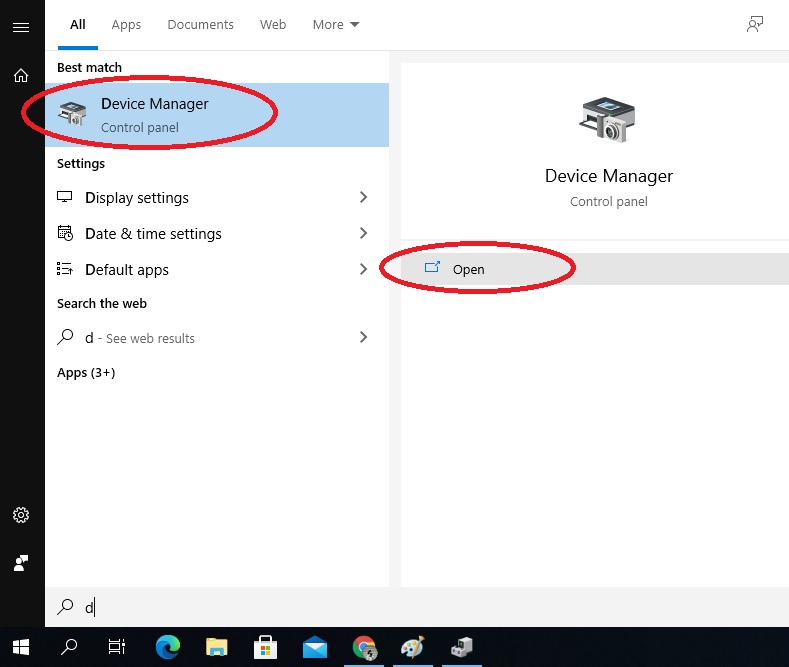
Bước 2: Bạn kích vào “Sound, video and game controllers” (hoặc “Multimedia Audio Controllers”) và tìm tên của card âm thanh của bạn.
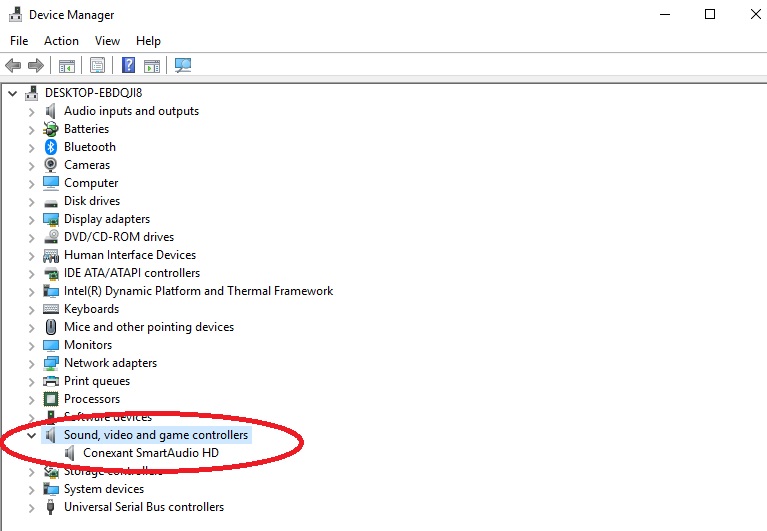
Bước 3: Sau đó nháy đúp vào tên thẻ âm thanh của bạn. Tiếp tục chọn “Drivers” => “Update driver”.

Bước 4: Chọn “Search automatically for updated driver software”. Nếu không phát hiện ra bất cứ điều gì, hãy lặp lại các bước trên và chọn “Browse my computer for driver software”.
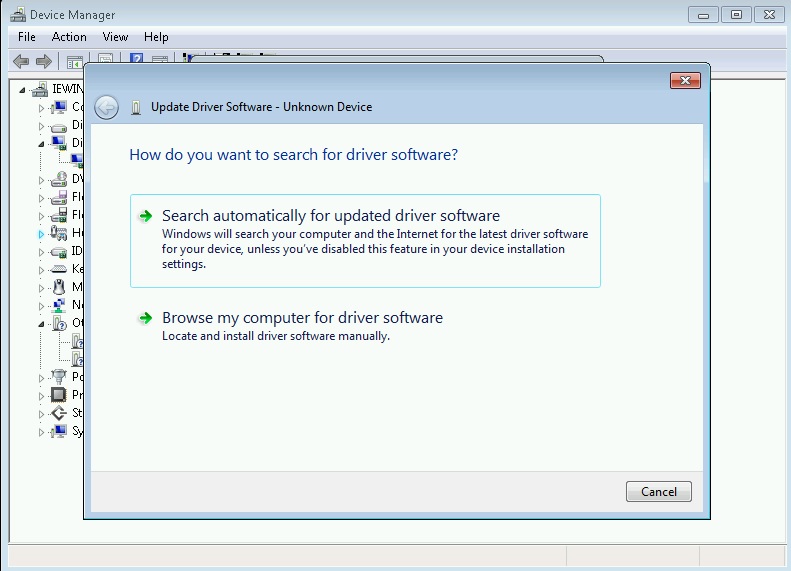
Bước 5: Bạn đợi một vài phút cho máy update và cài driver.
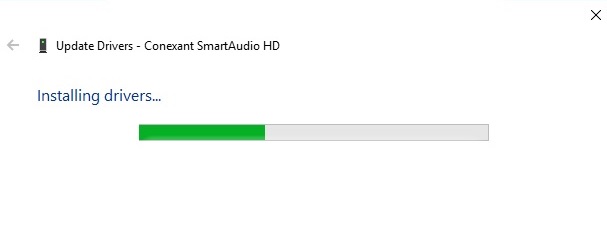
Bước 6: Hầu hết các trình điều khiển sẽ là những tập tin thực thi (*.exe) và nó sẽ tự cài đặt ngay sau khi tải xong.
Trường hợp bạn không thấy nó được cài đặt tự động thì hãy truy cập ngay vào cửa sổ Device Manager => kích chuột phải vào card âm thanh => chọn “Update Driver Software”=> “Browse my computer for driver software”. Tiếp đến, bạn duyệt đúng thư mục có chứa tập tin trình điều khiển vừa tải về và hãy làm theo hướng dẫn để cập nhật cho hệ thống.
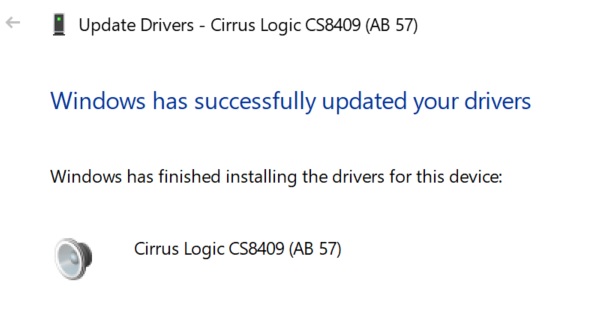
Trên đây là 4 cách cài đặt driver âm thanh win 7 đơn giản – hiệu quả. Hy vọng sẽ giúp các bạn khắc phục được sự cố âm thanh khi máy tính mắc phải.
Nếu đã thử tất cả các phương pháp trên mà vẫn không cài được driver âm thanh cho máy, bạn có thể mang máy tính đến trung tâm sửa chữa uy tín ở địa chỉ gần nhất để được hỗ trợ.
Tại Đà Nẵng, Công ty sửa chữa laptop Minh Khoa sẽ là sự lựa chọn hoàn hảo để giúp bạn khắc phục các sự cố về laptop với đội ngũ kỹ thuật viên hơn 20 năm kinh nghiệm trong nghề cùng giá thành phải chăng, nhiều chương trình ưu đãi giảm giá hấp dẫn cho học sinh, sinh viên, khách hàng thân thiết.

Tôi là Nguyễn Văn Sỹ có 15 năm kinh nghiệm trong lĩnh vực thiết kế, thi công đồ nội thất; với niềm đam mê và yêu nghề tôi đã tạo ra những thiết kếtuyệt vời trong phòng khách, phòng bếp, phòng ngủ, sân vườn… Ngoài ra với khả năng nghiên cứu, tìm tòi học hỏi các kiến thức đời sống xã hội và sự kiện, tôi đã đưa ra những kiến thức bổ ích tại website nhaxinhplaza.vn. Hy vọng những kiến thức mà tôi chia sẻ này sẽ giúp ích cho bạn!
